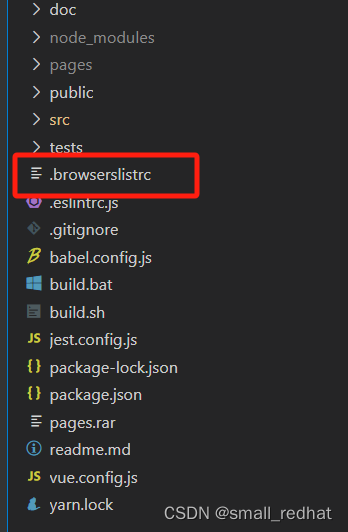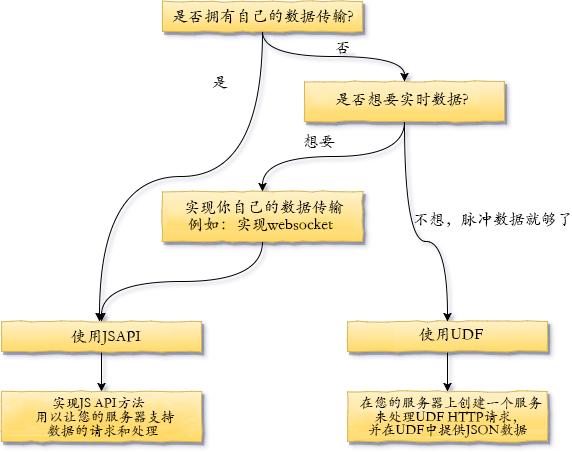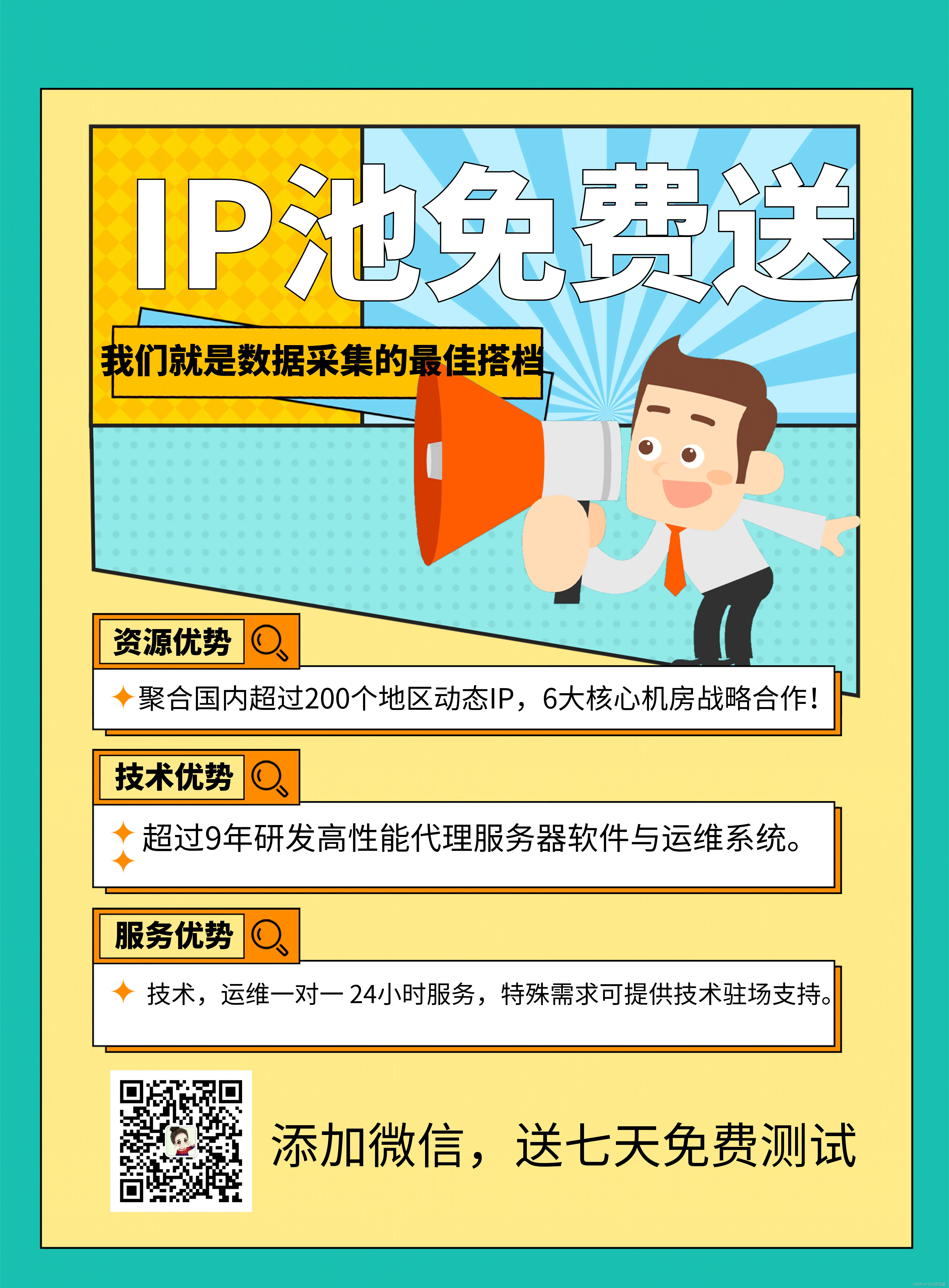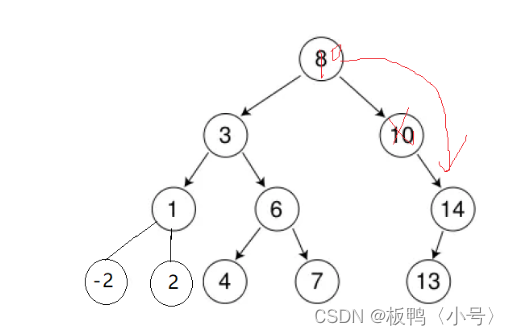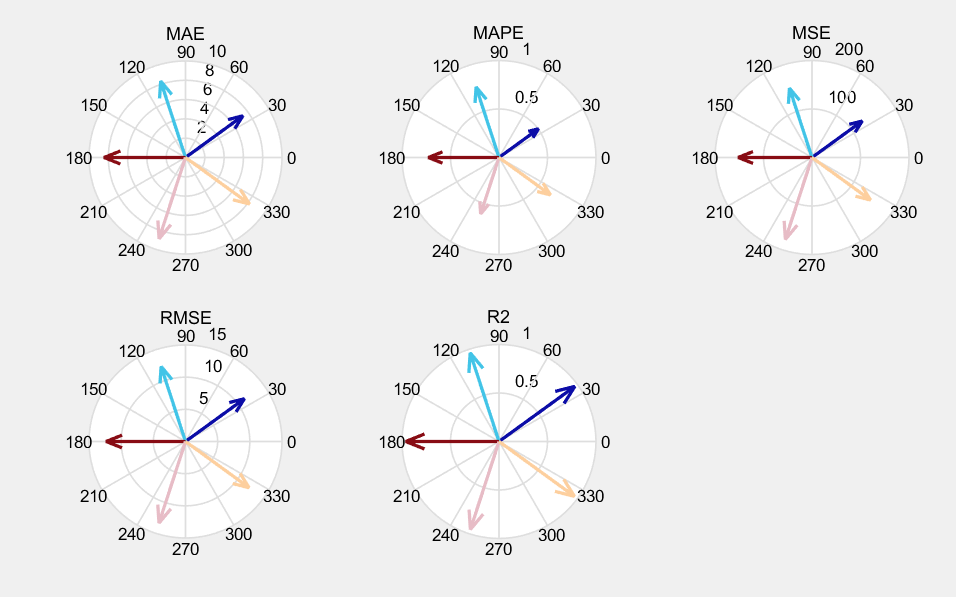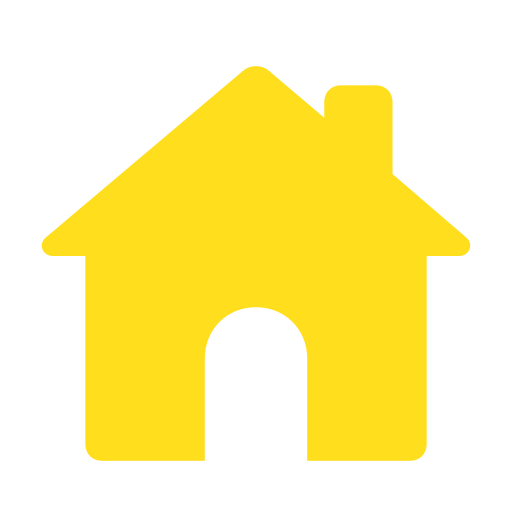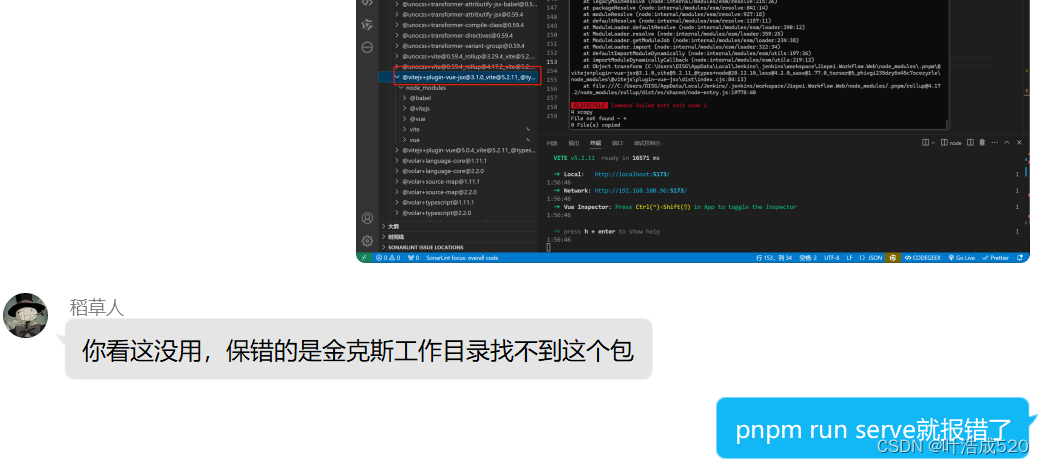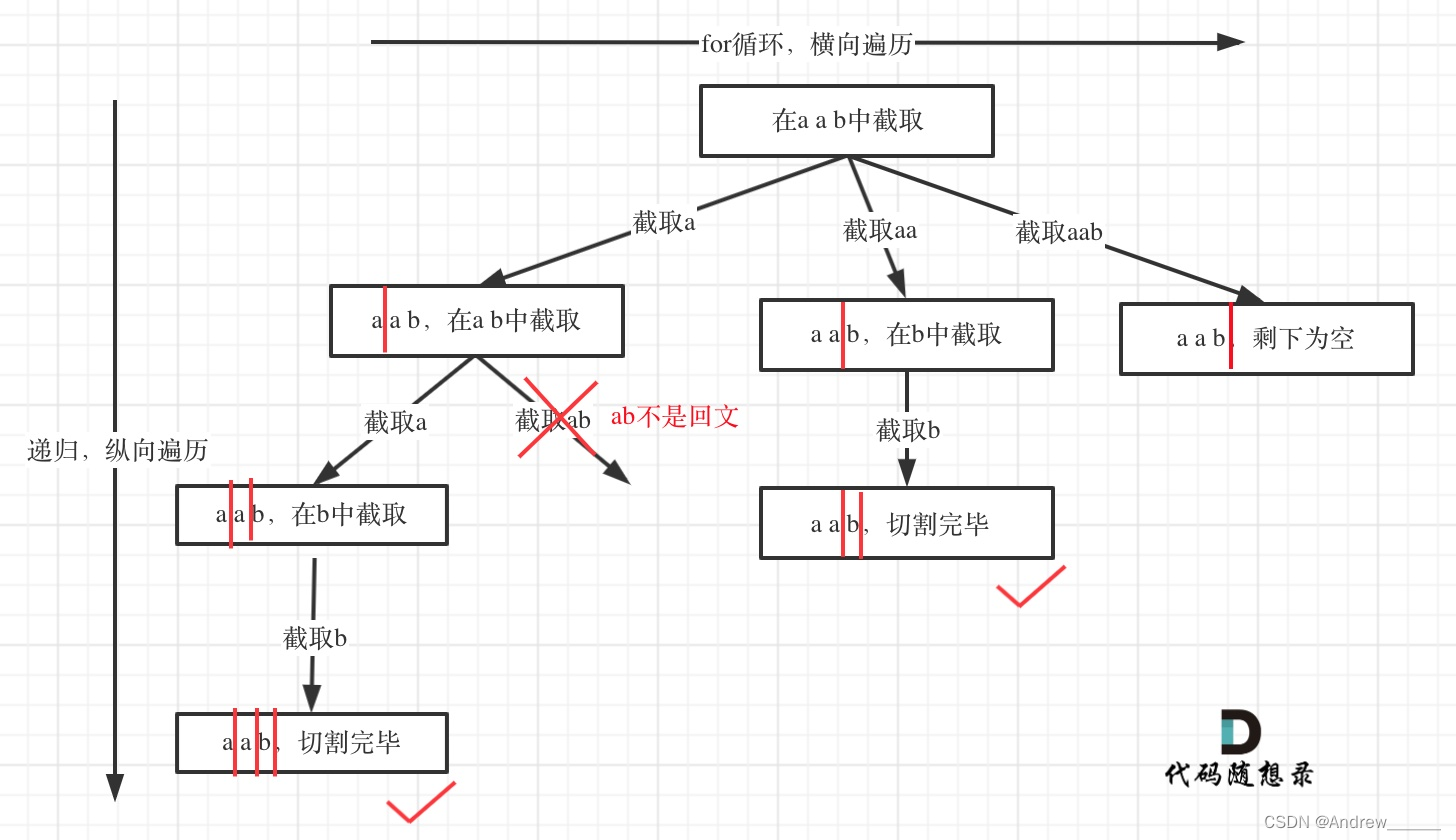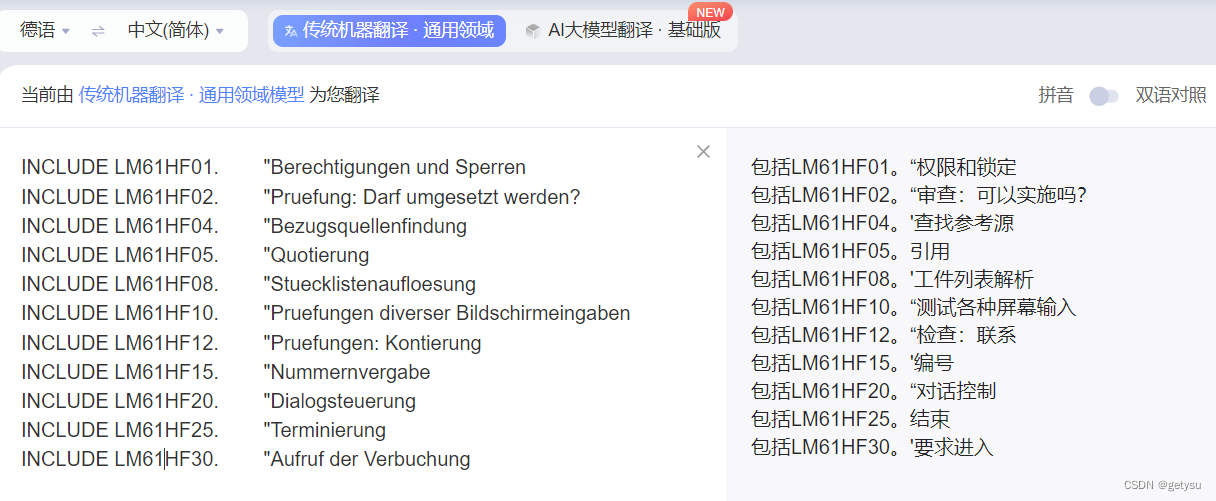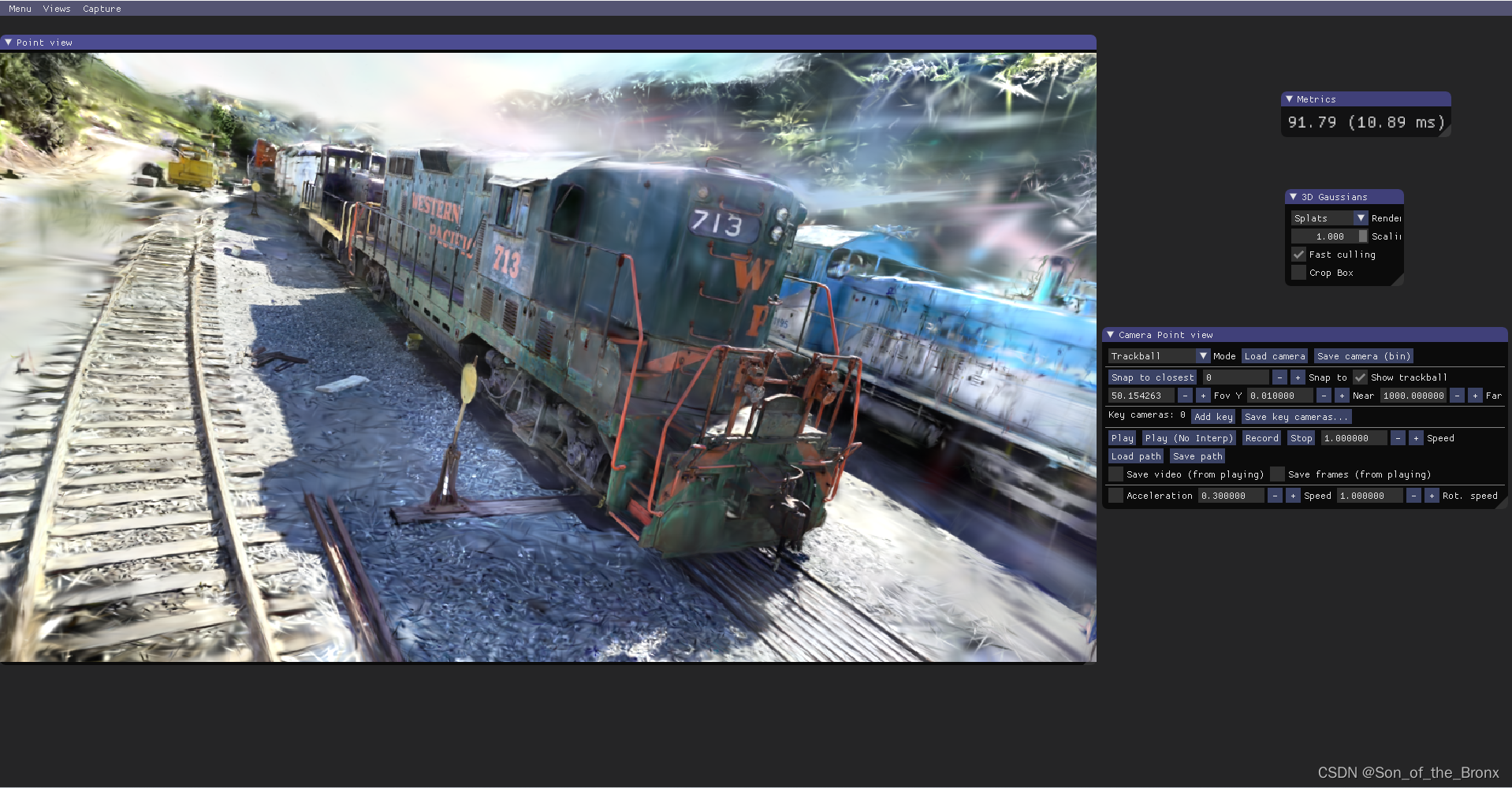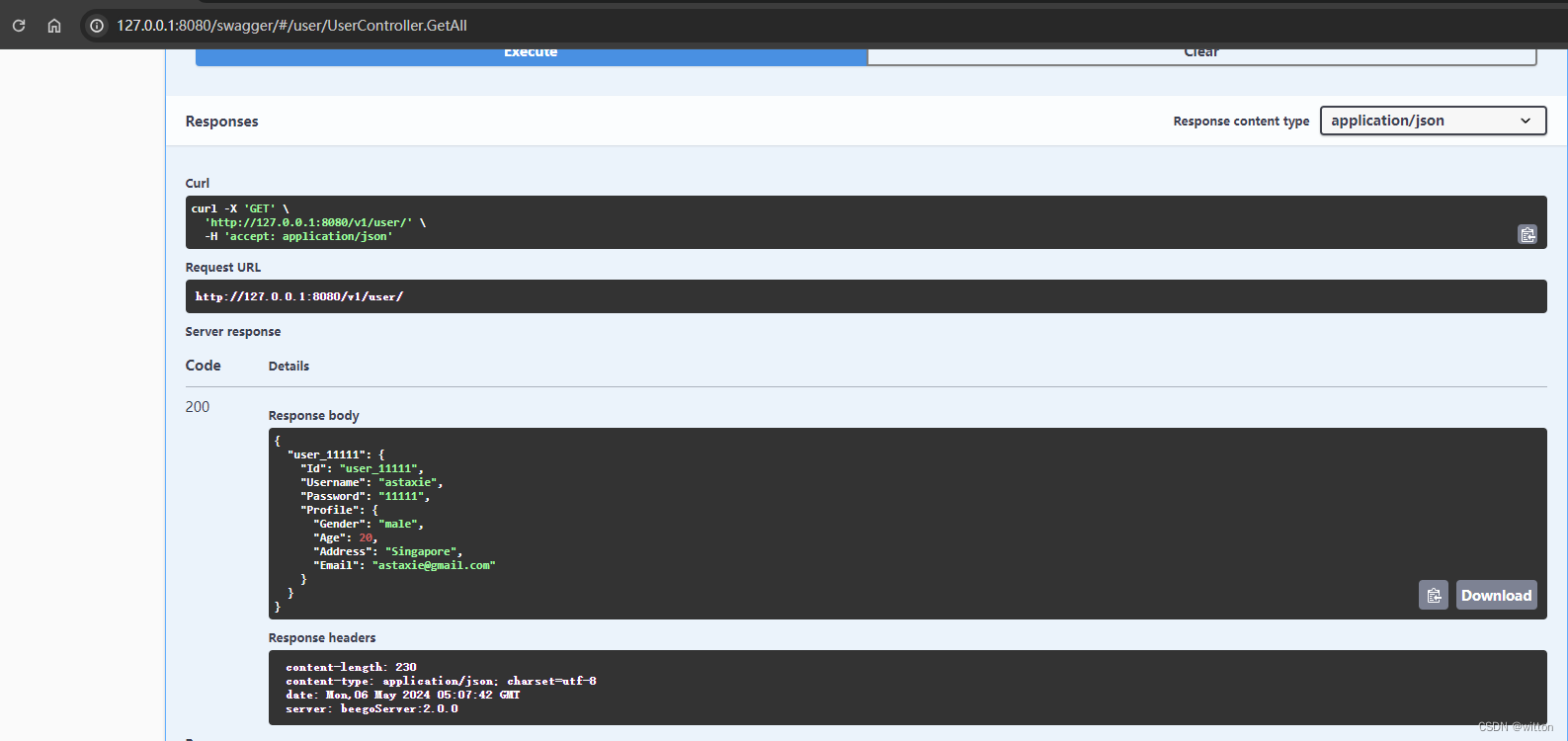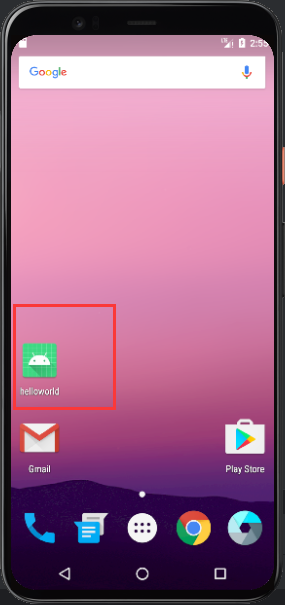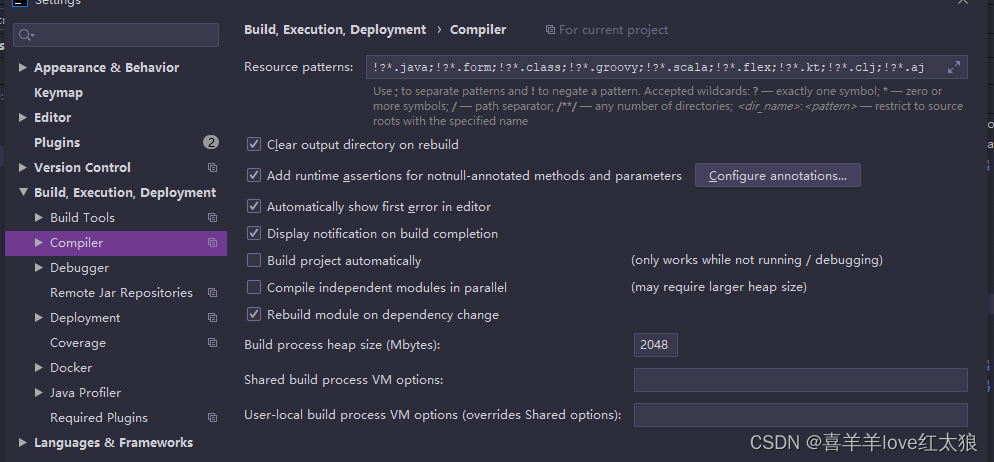一个Y轴时yAxis为对象
yAxis: {
type: 'value',
name: '占比(%)'
},
两个Y轴时yAxis为数组
yAxis: [
{ // 左侧的
type: 'value',
name: '占比(%)',
nameTextStyle: {
padding: [0, 0, 10, -50]
},
min: 0,
max: 100,
splitNumber: this.splitNumber, // 设置坐标轴的分割段数
interval: 20, // 标轴分割间隔
axisLabel: {
formatter: function(v) {
return v.toFixed(0) + '%'
},
color: function(value, index) {
return value >= 1000 ? 'red' : 'green'
}
}
},
{ // 右侧的
type: 'value',
name: 'IPU',
nameTextStyle: {
padding: [0, 0, 10, 50]
},
min: minData2,
max: maxData2,
splitNumber: 5,
interval: (maxData2 - minData2) / 5,
axisLabel: {
formatter: function(v) {
return v.toFixed(2)
}
}
}
]
双Y轴分割:
// 获取最大值
const getMax = (arr)=> {
var max = Math.max.apply(null, arr)
var maxint = Math.ceil(max / 5)
var maxval = maxint * 5 + 5
return maxval
}
// 获取最小值
const getMin= (arr)=> {
var min = Math.min.apply(null, arr)
var minint = Math.floor(min / 1)
var minval = minint * 1 - 5
return minval
}
/*
splitNumber:表示分割数
interval:计算轴分割间隔 ( (maxData2 - minData2) / 5 ),也可以写死
*/
series中使用:
series: [
{
name: '占比',
type: 'bar',
color: ['#eb9f0d'],
symbol: 'none',
smooth: true,
data: dataBar
},
{
name: 'IPU',
type: 'line',
color: ['#969ac7'],
// symbol: 'none',
// smooth: true,
yAxisIndex: 1, // 在单个图表实例中存在多个y轴的时候有用
data: dataLine
}
]
案例图片:
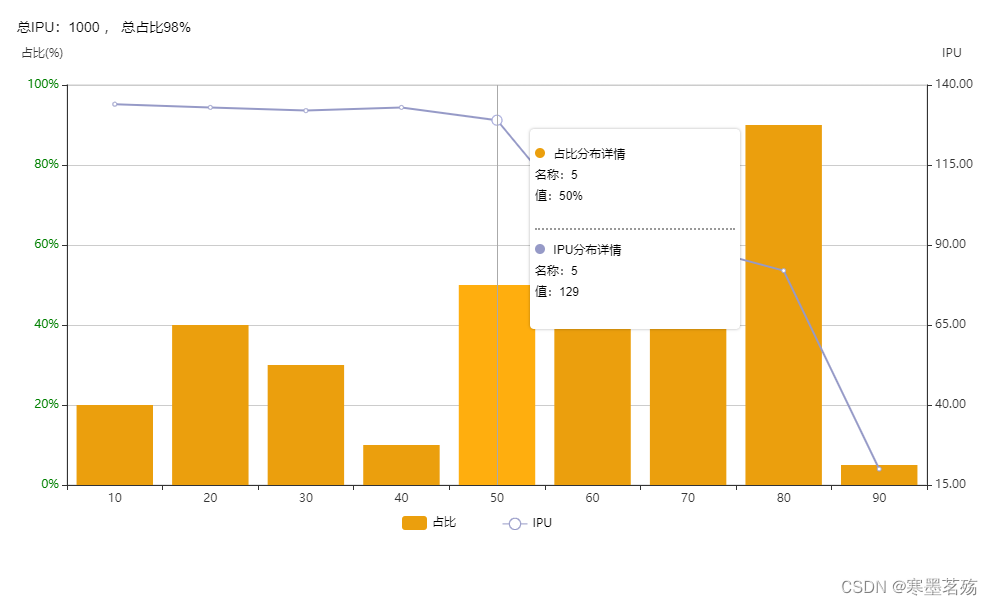
案例源码
<template>
<div
v-loading="loading"
class="main-echart"
element-loading-text="拼命加载中"
element-loading-spinner="el-icon-loading"
element-loading-background="rgba(0, 0, 0, 0.1)"
>
<div v-if="!loading" class="title">总IPU:1000 , 总占比98%</div>
<div id="echartLineBar" />
</div>
</template>
<script>
import echarts from 'echarts'
import Vue from 'vue'
export default {
name: 'EchartLineBar',
data() {
return {
splitNumber: 5,
loading: true,
dataBar: [
{ 'name': '1', 'value': 20 },
{ 'name': '2', 'value': 40 },
{ 'name': '3', 'value': 30 },
{ 'name': '4', 'value': 10 },
{ 'name': '5', 'value': 50 },
{ 'name': '6', 'value': 60 },
{ 'name': '7', 'value': 80 },
{ 'name': '8', 'value': 90 },
{ 'name': '9', 'value': 5 }
],
dataLine: [
{ 'name': '1', 'value': 134 },
{ 'name': '2', 'value': 133 },
{ 'name': '3', 'value': 132 },
{ 'name': '4', 'value': 133 },
{ 'name': '5', 'value': 129 },
{ 'name': '6', 'value': 93 },
{ 'name': '7', 'value': 90 },
{ 'name': '8', 'value': 82 },
{ 'name': '9', 'value': 20 }
]
}
},
mounted() {
setTimeout(() => {
this.initData(document.getElementById('echartLineBar'), {
dataBar: this.dataBar, dataLine: this.dataLine
})
}, 1000)
},
methods: {
initData(el, { dataBar = [], dataLine = [] }) {
this.myChart = echarts.init(el)
this.myChart.clear()
// 调用方法,获取数据的最大值&最小值
const dataLineArray = dataLine.map(n => n.value)
var maxData2 = this.getMax(dataLineArray)
var minData2 = this.getMin(dataLineArray)
const option = {
// 提示框
tooltip: {
trigger: 'axis',
backgroundColor: '#ffffff',
textStyle: {
color: '#000000'
},
enterable: true, // 鼠标是否可以进入tooltip
position: function(point, params, dom, rect, size) {
// return [point[0] - dom.offsetWidth / 2, '50%']
return [point[0] - dom.offsetWidth / 2, point[1] - dom.offsetHeight]
},
extraCssText: 'box-shadow: 0 0 3px rgba(0, 0, 0, 0.3);',
formatter: function(params) {
// let str = params[0].name + '<br/>'
let str = '<div style="min-width:200px">'
params.forEach(item => {
if (item.seriesName == '柱状图') {
str += `<div class='tooltipTrigger'>${item.marker} ${item.seriesName}分布详情 <br/> 名称:${item.data.name} <br/>值:${item.data.value}% <br/><br/></div>`
} else if (item.seriesName == '折线图') {
str += `<div class='tooltipTrigger'>${item.marker} ${item.seriesName}分布详情 <br/> 名称:${item.data.name} <br/>值:${item.data.value} <br/><br/></div>`
}
})
str += `</div>`
return str
}
},
/*
// echarts 5.0才可以返回 string | HTMLElement | HTMLElement[]
// 可以使用其他组件
formatter: function(params, ticket, callback) {
const component = new Vue({
render: (h) => {
return (<div style='min-width:200px'>
{
params.map(item => {
return (
<div class='tooltipTrigger'>
{item.marker} {item.seriesName}分布详情 <br/> 名称:{item.data.name} <br/>值:{item.data.value}% <br/><br/>
<ElTooltip effect='dark' content='ElementUI组件提示' placement='top'><i style='font-size:14px;color:rgb(64, 158, 255);cursor: pointer;margin-left:5px' class='el-icon-question' ></i></ElTooltip>
</div>
)
})
}
</div>)
}
})
component.$nextTick(() => {
callback(ticket, component.$el)
})
return 'Loading'
}
},
*/
// 图例组件
legend: [
{
bottom: '0%',
left: '35%',
textStyle: {
fontSize: 12, // 字体大小
color: '#000000' // 字体颜色(图例与图例文字配色保持一致)
},
data: [
{
name: '柱状图'
//icon: 'circle',
}
],
formatter: function(name) {
return name //这里可以对图例显示的文字进行操作
}
},
{
bottom: '0%',
left: '52%',
textStyle: {
fontSize: 12, // 字体大小
color: '#000000' // 字体颜色
},
data: [
{
name: '折线图'
}
],
formatter: function(name) {
return name //这里可以对图例显示的文字进行操作
}
}
],
// 直角坐标系内绘图网格
grid: {
show: true,
x: 70,
y: 50,
x2: 70,
y2: 50
},
xAxis: {
name: '',
type: 'category',
data: ['10', '20', '30', '40', '50', '60', '70', '80', '90'],
axisLabel: {
interval: 0,
rotate: 0 // 值>0向右倾斜,值<0则向左倾斜
},
nameTextStyle: {
padding: [0, 0, 50, 50]
}
},
yAxis: [
{
type: 'value',
name: '占比(%)',
nameTextStyle: {
padding: [0, 0, 10, -50]
},
min: 0,
max: 100,
splitNumber: this.splitNumber, // 设置坐标轴的分割段数
interval: 20, // 标轴分割间隔
axisLabel: {
formatter: function(v) {
return v.toFixed(0) + '%'
},
color: function(value, index) {
return 'green'
}
}
},
{
type: 'value',
name: 'IPU',
nameTextStyle: {
padding: [0, 0, 10, 50]
},
min: minData2,
max: maxData2,
splitNumber: this.splitNumber,
interval: (maxData2 - minData2) / this.splitNumber,
axisLabel: {
formatter: function(v) {
return v.toFixed(2) // 0表示小数为0位,1表示1位小数,2表示2位小数
}
}
}
],
color: ['#eb9f0d', '#969ac7'], // 颜色
series: [
{
name: '柱状图',
type: 'bar',
barWidth: '50%', // 宽度
// color: ['#eb9f0d'],
symbol: 'none',
smooth: true,
data: dataBar
},
{
name: '折线图',
type: 'line',
// color: ['#969ac7'],
// symbol: 'none',
// smooth: true,
yAxisIndex: 1, // 在单个图表实例中存在多个y轴的时候有用
data: dataLine
}
]
}
this.myChart.setOption(option)
this.loading = false
// 自适应布局
const resizeFn = () => {
this.myChart.resize()
}
window.removeEventListener('resize', resizeFn, false)
window.addEventListener('resize', resizeFn, false)
},
getMax(arr) {
var max = Math.max.apply(null, arr)
var maxint = Math.ceil(max / 5)
var maxval = maxint * 5 + 5
return maxval
},
getMin(arr) {
var min = Math.min.apply(null, arr)
var minint = Math.floor(min / 1)
var minval = minint * 1 - 5
return minval
}
}
}
</script>
<style lang="scss" scoped>
.main-echart {
width:100%;
height: 550px;
.title{
margin-left: 20px;
font-size: 14px;
}
#echartLineBar {
width: 100%;
height:500px;
}
}
</style>
<style>
.tooltipTrigger{
width: 100%;
border-bottom: 2px dotted #999999;
padding-top: 10px;
}
.tooltipTrigger:last-child{
border: none;
}
</style>